Windows 10 üzerinde şifre girmeden doğrudan oturum açmak için gereken adımları bu rehberimizde anlatıyoruz.
Windows 10 kullanıcılarının neredeyse hepsi birer kullanıcı şifresi kullanırken, kimi kullanıcılar vakit kaybetmemek amacıyla bilgisayarın direkt olarak açılmasını isteyebiliyor. Gerekli adımları tamamladıktan sonra şifre girme ekranını tamamen es geçebilirsiniz.
- İlk olarak Windows simgesine sağ tıkladıktan sonra Çalıştır‘a tıklayın ya da Windows + R tuşlarına birlikte basın. Buraya
netplwizyazdıktan sonra Tamam’a tıklayın.
- Devamında işlem yapmak istediğiniz kullanıcı hesabının üzerine tıklayın ve yukarda yer alan “Kullanıcı bu bilgisayarı kullanmak için bir ad ve parola girmelidir.” seçeneğinin yanındaki işareti kaldırın. Sonrasında Uygula dedikten sonra işlem tamamlanacaktır.

- Eğer tam tersi şekilde kullanıcı hesabının şifre sormasını istiyorsanız aynı yolu izleyin.
- Kullanıcı hesabını seçtikten sonra “Kullanıcı bu ayarı kullanmak için bir ad ve parola girmelidir.” seçeneğini işaretleyin ve Uygula deyin. Sizden şifre istenirse kullanıcı hesabı şifresini girin ve Tamam’a tıklayın.
Windows Açılış PIN’ini Kaldırın
Bilgisayarınızn açılırken PIN yerine şifre varsa bunu kaldırmak için de Ayarlar yolunu izleyebilirsiniz.
- Ayarlar > Hesaplar > Oturum Açma Seçenekleri yolunu izleyin.
- Burada “Cihazınızda nasıl oturum açacağınızı yönetin” altında Windows Hello PIN kısmına tıklayın.
- Açılan kısımdan “Kaldır” diyerek PIN’i kaldırabilirsiniz.
 Yerel Hesaba Geçerek Şifre Kaldırma
Yerel Hesaba Geçerek Şifre Kaldırma
Eğer bilgisayarınızda bir Microsoft hesabı ile oturum açıyorsanız bu durumda yerel hesaba geçmeniz gerekebilir.
Bu durumda adım adım yerel hesaba geçmek için:
- Başlat Menüsü’nü açıp Ayarlar’a tıklayın
- Hesaplar > Bilgileriniz yolunu izleyin.

- Bunun yerine bir yerel hesap ile oturum açınrum açın seçeneğine tıklayın.
- Bir sonraki aşamada karşınıza çıkan Yerel bir hesaba geçmek istediğinizden emin misiniz sorusunu “Sonraki” diyerek onaylayın.
- Devam eden ekranda yerel hesap bilgilerini girin ve parola kısmını boş bırakın.
- Artık Windows 10 giriş ekranında şifreyle karşılaşmayacaksınız.
Microsoft Hesabı Kullanırken Şifre Kaldırma
- Windows 10 ayarlarını açın.
- Hesaplar > Oturum açma seçenekleri’ne gelin.
- Parola > Değiştir > Geçerli Parola > Yeni Parola adımlarını izleyin.
- Yeni parola yazmadan, direkt devam edin, şifre kalkmış olacak.
Konuyla ilgili ek sorularınız varsa Technopat Sosyal’deki Windows 10 bölümümüzde sorabilirsiniz.




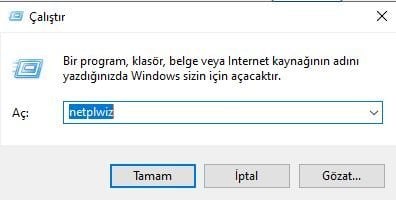

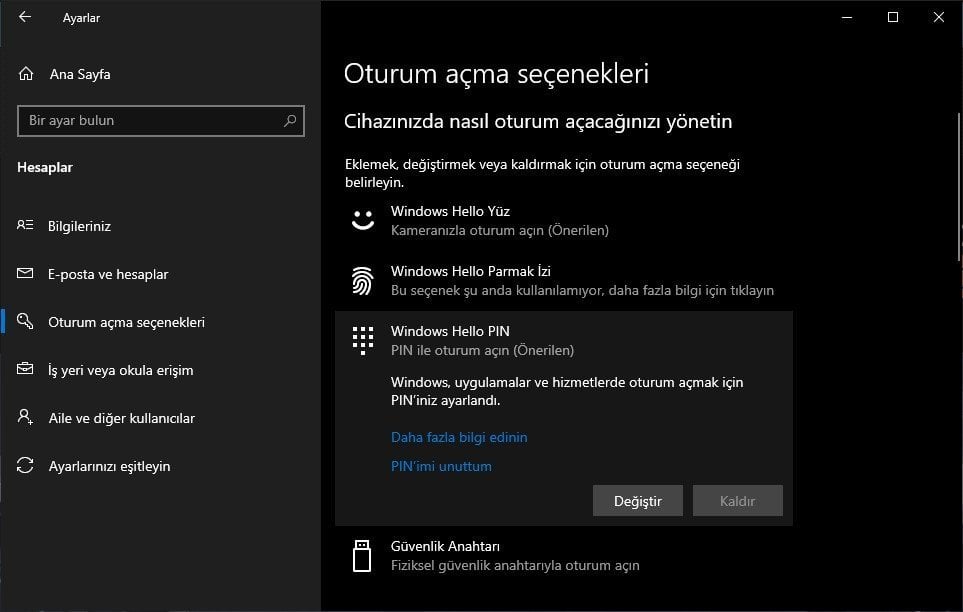


Dediğiniz seçenek pasif olarak geliyor. Yani PIN kalkmıyor.
Lütfen bir açıklama getirir misiniz?
2004 sürümne geçip deneyin: https://www.technopat.net/sosyal/konu/windows-10-tuerkce-indirme-ve-kurulum.228362/
Hocam 2004 sürümünde kullanıcı bu bilgisayarı kullanabilmek için kullanıcı adı ve parola girmelidir’i kaldırmışlar :)
Burada çözümü var https://winaero.com/blog/sign-in-automatically-to-user-account-in-windows-10-version-2004/
Düz yeni sürüme geçin alışkanlığından vazgeçin. Windows yeni sürümü yeni özellikler getiriyor getirmesine ama eskileri de götürüp duruyor. Bazıları basına bile yansımıyor özellik listesinde olmayıp sessiz sedasız kaldırıyorlar maalesef.
Windowsumu bu sürüme yükseltemiyorum.
https://uploads.disquscdn.com/images/fbdcebcf40a2e2d93ea8819aaa9c4bf92fb2f53359f1e79d6b34b189b3170f2a.jpg
uygulama indiremiyorum